
Åbn og afspil et arkiv
QuickTime Player har et betjeningspanel på skærmen, som du kan bruge til at afspille dit video- eller lydarkiv, sætte det på pause, eller spole frem eller tilbage i det.
Du kan også bruge betjeningspanelet til at dele et arkiv eller afspille et arkiv på en AirPlay-kompatibel enhed.
Åbn et arkiv
Du åbner et video- eller lydarkiv i QuickTime Player ved at dobbeltklikke på arkivet i Finder eller vælge Arkiv > Åbn arkiv.
Hvis dine video- og lydarkiver opbevares på iCloud Drive, skal du klikke på iCloud Drive i Finders indholdsoversigt og derefter dobbeltklikke på dit arkiv. Du kan få flere oplysninger om at arbejde med arkiver i iCloud i Opbevar dit skrivebord og dine dokumenter i iCloud Drive.
Hvis et arkiv er ældre eller har et tredjeparts medieformat, vil QuickTime Player muligvis konvertere det før afspilning.
Tip: Du kan også åbne et arkiv, du har arbejdet med for nylig, ved at vælge Arkiv > Åbn seneste.
Afspil et arkiv
Brug betjeningspanelet på skærmen til at afspille et video- eller lydarkiv.
Når du åbner et arkiv, kan du flytter markøren over filmen for at vise betjeningspanelet. Betjeningspanelet til lydarkiver er også synligt.
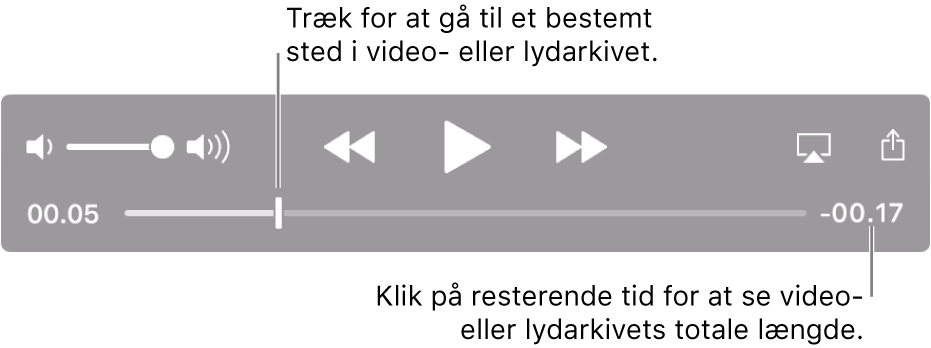
Du kan flytte emnerne på betjeningspanelet ved at trække dem.
Hvis det arkiv, du afspiller, skal være foran alle andre vinduer på skærmen, skal du vælge Oversigt > Flydende øverst. Når den indstilling er slået til, vises der et hak ud for Flydende øverst. Vælg kommandoen igen for at slå den fra.
Brug Touch Bar til at afspille et video- eller lydarkiv.

Afspil et arkiv i en uendelig sløjfe
Du kan indstille et film- eller lydarkiv til at blive afspillet i en uendelig sløjfe, så når det har afspillet til slutningen, starter det fra begyndelsen igen.
Vælg det arkiv, der skal afspilles i sløjfe, og vælg derefter Oversigt > Sløjfe.
Der er et hak ud for Sløjfe, når kommandoen er valgt. Vælg kommandoen igen for at slå afspilning i sløjfe fra.
Du kan bl.a. også bruge tastaturgenveje eller bevægelser til at åbne, afspille eller sætte et arkiv på pause.